No artigo de hoje trazemos o uso da função SUBTOTAL no Excel. Apesar de seu nome (e uso) parecer simples, existem alguns tipos de aplicações que gostaríamos de destacar aqui no Excel Simples.
Como o próprio nome sugere, a função SUBTOTAL permite que você faça operações parciais em uma tabela de dados. Além disso, podemos usá-la via fórmula com a sintaxe
SUBTOTAL(núm_função, ref1, ref2, …)
ou através do menu Dados. As duas utilizações proporcionam resultados diferentes. Vamos aprender na prática.
Suponha que você tenha uma tabela que contém algumas informações sobre as vendas mensais de uma empresa, como mostramos abaixo:
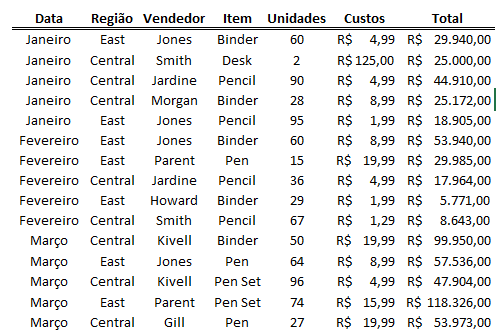
Vamos entender como funciona a função SUBTOTAL. O primeiro argumento, núm_função, é um número de 1 a 11 que corresponderá à uma determinada função, descrita na tabela abaixo.
Ou seja, podemos facilmente acessar qualquer uma dessas 11 funções passando apenas um número como argumento. O próximo argumento, ref1, refere-se à coluna que queremos utilizar.
Assim, vamos criar uma célula que faça referência à qualquer uma das funções e, ao digitar o número nela, o resultado seja o cálculo desejado na coluna Total de nossa base de vendas. Veja pela figura que digitamos o número da função na célula B16 (poderia ser direto na função, mas apenas estamos tentado fazer de um modo mais elegante) e, utilizamos a função SUBTOTAL para alguma operação na coluna K, que se refere ao total de vendas de cada vendedor.
Como você pode perceber, seu uso é simples mas traz muita agilidade na geração de relatórios.
A outra opção para se trabalhar com SUBTOTAL no Excel é através do menu Dados. Selecione sua tabela e vá em Dados e depois em SUBTOTAL.
A janela a seguir aparecerá:
Vamos entender o que significa. Primeiro temo a opção “A cada alteração em” que é onde escolheremos o campo que queremos saber as informações. Vamos manter Data. Na opção “Usar função”, podemos escolher uma daquelas 11. Vamos manter a Soma. Já em “Adicionar subtotal a” nós escolhemos a coluna que contém o valor que queremos manipular. Vamos dar ok e veja como sua tabela mudou.
Destacamos em amarelo as alterações, que foi a inclusão do SUBTOTAL para a soma de cada mês, assim que houvesse alteração na data (foram as configurações que fizemos acima).
Vamos agora, descobrir a média de vendas por região. Para isto, basta configurar o SUBTOTAL como mostramos abaixo:
Veja como ficará nossa planilha:
Treine as outras opções para consolidar a utilização desta função muito útil. Até o próximo artigo!